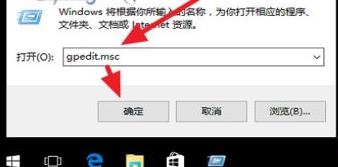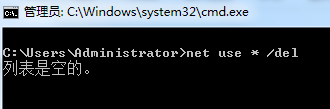| 访问不了共享文件夹提示“网络错误“的解决方法 | 您所在的位置:网站首页 › 为什么网盘显示网络异常 › 访问不了共享文件夹提示“网络错误“的解决方法 |
访问不了共享文件夹提示“网络错误“的解决方法
|
创建好的一个共享文件夹后,另一台win10系统共享文件夹无法访问,会出现有些电脑可以访问,有些电脑会出现“网络错误”,提示网络错误,你没有权限访问\\*.*.*.8(IP地址)。请与网络管理员联系请求访问权限。或提示:Windows无法访问\\IP地址或XX主机,请检查名称的拼写。
访问不了共享文件夹提示网络错误的解决方法如下: 1、首先查看共享依赖的服务是不是有异常,有没有启动,进入的计算机管理,点击服务,或在运行输入“services.msc”进入的服务管理界面;
2、查看Workstation服务有没有启动。若没有启动,设置为自动启动;
3、查看Server服务有没有启动,若没有启动,设置为自动启动;
4、接下来看看共享的文件夹共享权限有没有设置,选择共享文件夹属性-共享-高级共享;
5、点击权限-添加 用户可以访问此共享文件夹,这是在无法共享的时候排除是账号权限问题,若没有此问题,建议还是不要使用的Everyone用户,要以指定可以访问共享的用户;
6、进入的运行输入“gpedit,msc”进入的组策略界面;
7、按下图路径找到本地帐户的共享和安全模型,改为经典模式;
8、设置修改好要重启电脑再试,进行测试看是否能访问
9、如果以上方法都解决不了,还可以通过net use命令尝试: (1)先用net use * /del清空所有会话
(2)再打开windows设置中的凭据管理
(3)点添加windows凭据,手动添加共享用户名与密码
(4)键入共享地址、用户名与密码
|
【本文地址】
公司简介
联系我们